Se connecter à Plesk
Pour vous connecter à Plesk ouvrez votre navigateur. Dans la barre d’adresse, saisissez
https://<your domain name or the server IP address>:8443
La page de connexion de Plesk s’ouvre.
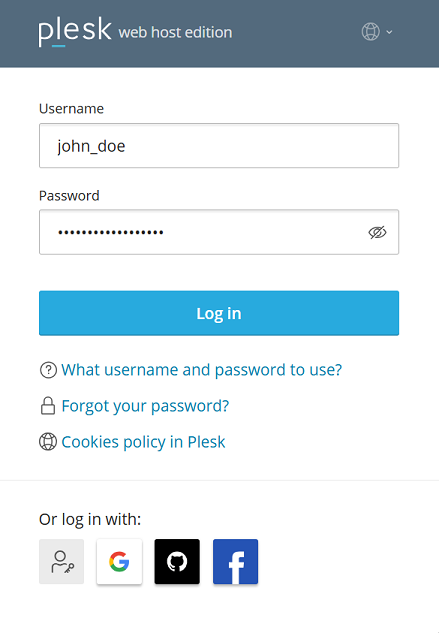
Saisissez votre nom d’utilisateur ainsi que votre mot de passe et cliquez sur Se connecter. Pour changer la langue de l’interface de Plesk, sélectionnez-la dans le menu « Langue de l’interface » avant de vous connecter.
Si vous connectez pour la première fois et n’êtes pas sûr de votre nom d’utilisateur et mot de passe, cherchez-les dans un mail de votre fournisseur d’hébergement. En général, cette méthode permet de retrouver ces informations. Sinon, contactez votre fournisseur d’hébergement.
Se connecter à Plesk via Social Login
Si votre administrateur Plesk a installé l’extension Social Login, vous pouvez vous connecter à Plesk sans mot de passe en utilisant ce qui suit :
- Implémentations du protocole WebAuthn (clés d’accès, YubiKey et autres…)
- Compte Google, GitHub ou Facebook
Découvrez comment vous connecter à Plesk à l’aide de Social Login.
Note: Vous pouvez également vous connecter comme d’habitude à l’aide de votre nom d’utilisateur et de votre mot de passe Plesk.